
时间:2021-01-06 23:57:05 来源:www.win10xitong.com 作者:win10
很多网友在用win10系统进行工作的时候,遇到了win10系统下如何将Edge浏览器主页设置成hao123的问题,对于一些平时动手能力比较强的用户可能都不能很好的解决win10系统下如何将Edge浏览器主页设置成hao123的问题,那这个问题可不可以我们自己就解决呢?当然是可以的。我们其实只需要这样操作:1.打开浏览器,在浏览器右上方找到图中所圈标志,左键单击;2.在单击后的下拉菜单中,单击【设置】这样这个问题就可以很简单的搞定了。下面根据截图,我们一步一步的来学习win10系统下如何将Edge浏览器主页设置成hao123的详细处理要领。
具体方法如下:
1.打开浏览器,找到浏览器右上角的圈号,用左键点击;
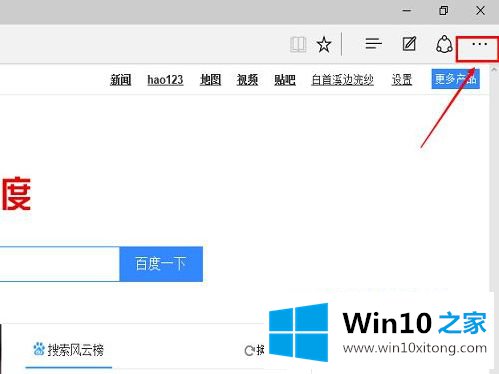
2.点击后在下拉菜单中,点击【设置】;
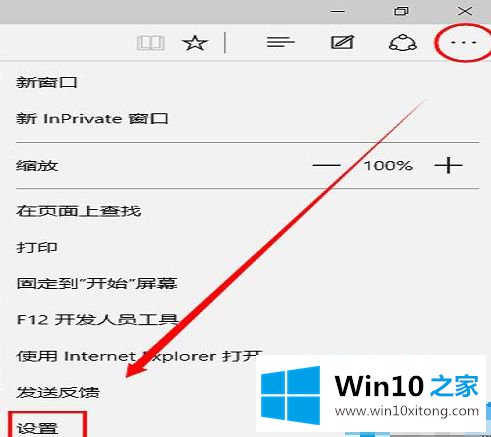
3.找到【开启方式】,选择【具体页面】;
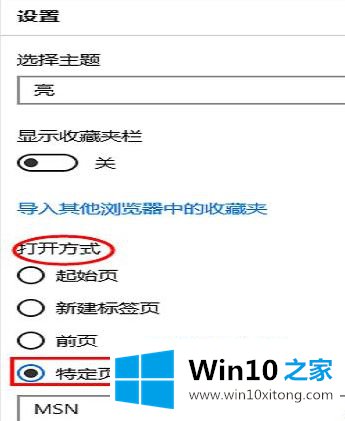
4.在[特定页面]下方的长框中,单击表示包含下拉菜单的箭头;
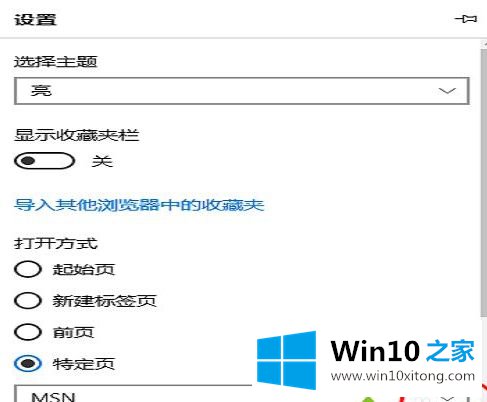
5.在下拉菜单中,选择[自定义];
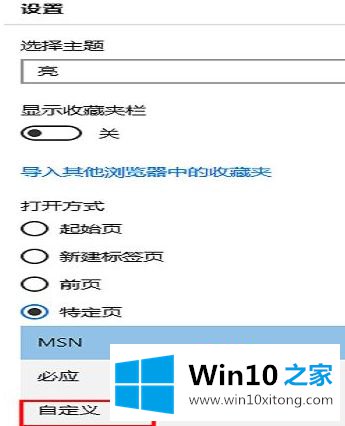
6.之后底部会出现一个可以输入的方框。在框中输入要设置为首页的URL,然后按回车键,或者点击后面的[];
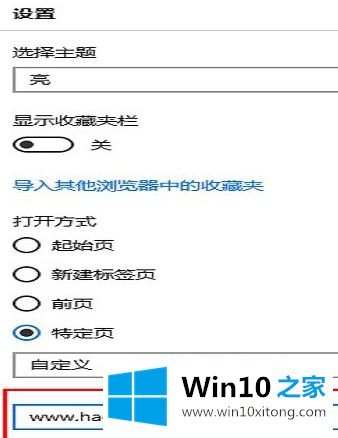
7.此时设置首页URL,下面会继续添加一个框。可以继续输入其他URL,这样打开浏览器的时候,就会同时打开两个主页;
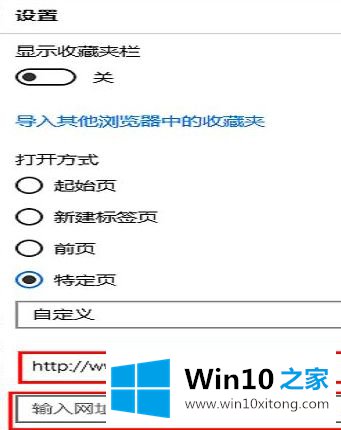
8.最后关闭浏览器,重新打开,首页就出现了。
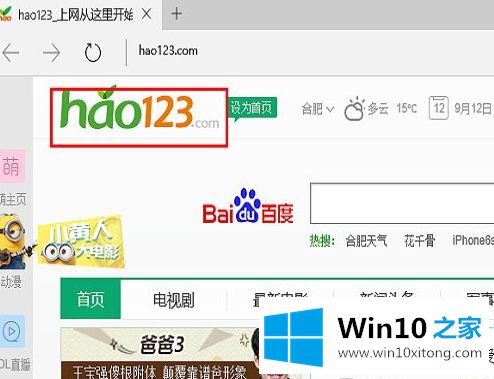
这里介绍如何在win10系统下将Edge浏览器首页设置为hao123。很简单吗?有需要的用户可以按照上面的方法。
许多朋友都遇到了win10系统下如何将Edge浏览器主页设置成hao123的问题,只需要按照上面小编说的方法去做,就可以解决,今天的内容到这里就结束了,如果你还有疑问,欢迎给本站留言。